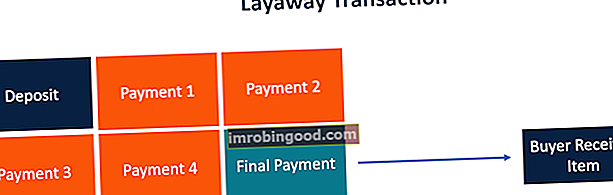Funkce ISERROR Excel je zařazena do kategorie Informační funkce Funkce Seznam nejdůležitějších funkcí aplikace Excel pro finanční analytiky. Tento podváděcí list pokrývá stovky funkcí, které je důležité znát jako analytik aplikace Excel. Funkce vrátí TRUE, pokud je daná hodnota chybou, a FALSE, pokud není. Funguje na chyby - # N / A, #VALUE !, #REF !, # DIV / 0 !, #NUM !, #NAME? nebo # NULL. ISERROR se používá v kombinaci s funkcí IF k identifikaci potenciální chyby vzorce a zobrazení dalších vzorců nebo textových řetězců ve formě zprávy nebo mezer. Lze jej také použít s funkcí IF k zobrazení vlastní zprávy nebo k provedení jiného výpočtu, pokud je nalezena chyba.
Ve finanční analýze Popis pracovní pozice finančního analytika Níže uvedený popis pracovní pozice finančního analytika poskytuje typický příklad všech dovedností, vzdělání a zkušeností potřebných k získání pozice analytika v bance, instituci nebo korporaci. Provádějte finanční prognózy, vykazování a sledování provozních metrik, analyzujte finanční data, vytvářejte finanční modely, musíme se vypořádat se vzorci a daty. Naše tabulka často obsahuje velké množství vzorců a někdy při výpočtu chyby nefungují správně, aby provedly požadované výpočty. Stejně jako funkce ISERR lze ISERROR v kombinaci s funkcí IF použít k výchozí hodnotě buňky, když dojde k chybě. Umožňuje našim vzorcům správně pracovat a vyhodnocovat data bez nutnosti zásahu uživatele.
Vzorec
= ISERROR (hodnota)
Funkce ISERROR používá následující argument:
- Hodnota (povinný argument) - Toto je výraz nebo hodnota, kterou je třeba otestovat. Obvykle se poskytuje jako adresa buňky.
Jak používat funkci ISERROR Excel?
Abychom pochopili použití funkce ISERROR Excel, zvažte několik příkladů:
Příklad 1
Podívejme se na výsledky z funkce, když poskytneme následující údaje:
| Data | Vzorec | Výsledek | Poznámky |
|---|---|---|---|
| 210 | = ISERR (210) | NEPRAVDIVÉ | Jelikož není chyba, tak FALSE |
| #REF! | = ISERR (#REF!) | SKUTEČNÝ | PRAVDA, protože se jedná o chybu |
| # N / A | = ISERR (#NA) | SKUTEČNÝ | Na rozdíl od ISERR trvá chyba N / A |
| 25/0 | = ISERR (25/0) | SKUTEČNÝ | TRUE, protože vzorec je chyba |
| #HODNOTA! | = ISERR (#HODNOTA!) | SKUTEČNÝ | PRAVDA, protože se jedná o chybu |
| = ISERR () | NEPRAVDIVÉ | Žádná chyba, takže FALSE |
Příklad 2
Pokud chceme spočítat počet buněk, které obsahují chyby, můžeme použít funkci ISERROR zabalenou do funkce SUMPRODUCT.
Předpokládejme, že máme následující údaje:

Pomocí vzorce = SUMPRODUCT (–ISERROR (B5: C10)) můžeme získat počet buněk s chybou, jak je znázorněno níže.

Ve výše uvedeném vzorci:
- Funkce SUMPRODUCT přijala jedno nebo více polí a vypočítala součet produktů odpovídajících čísel.
- ISERROR nyní vyhodnocuje každou z buněk v daném rozsahu. Výsledkem bude PRAVDA, NEPRAVDA, NEPRAVDA, NEPRAVDA, PRAVDA, PRAVDA, NEPRAVDA, PRAVDA, PRAVDA, PRAVDA, NEPRAVDA, NEPRAVDA.
- Protože jsme použili dvojité unární, výsledky TRUE / FALSE byly transformovány na 0 a 1. Výsledkem byly výsledky jako {0,1,1,1,0,0,1,0,0,0,1,1}.
- SUMPRODUCT nyní sečte položky v daném poli a vrátí součet, což je v příkladu číslo 6.
- Alternativně lze použít funkci SUMA. Vzorec, který se má použít, bude = SUM (–ISERROR (rozsah)). Nezapomeňte vzorec vložit do pole. Pro pole musíme stisknout kombinaci kláves Control + Shift + Enter namísto pouze Enter.
Příklad 3
Chceme-li například poskytnout vlastní zprávu, namísto chyby # DIV / 0 chceme, aby byla hodnota 0. Můžeme použít vzorec = IF (ISERROR (A4 / B4), 0, A4 / B4) místo A4 / B4.
Předpokládejme, že máme následující údaje:

Pokud chceme zadat hodnotu 0, bude místo vzorce TRUE použit vzorec = IF (ISERROR (B6), 0, B6) a ne B6, jak je uvedeno níže:

Výsledek získáme níže:

Kliknutím sem stáhnete ukázkový soubor aplikace Excel
Dodatečné zdroje
Děkujeme, že jste si přečetli finančního průvodce důležitými funkcemi aplikace Excel! Tím, že si uděláte čas na osvojení a zvládnutí těchto funkcí, výrazně urychlíte svou finanční analýzu. Další informace najdete v těchto dalších finančních zdrojích:
- Funkce aplikace Excel pro finance Excel pro finance Tento průvodce Excel pro finance vás naučí 10 nejlepších vzorců a funkcí, které musíte znát, abyste byli skvělým finančním analytikem v aplikaci Excel. Tato příručka obsahuje příklady, snímky obrazovky a podrobné pokyny. Nakonec si stáhněte bezplatnou šablonu aplikace Excel, která obsahuje všechny finanční funkce obsažené v tomto kurzu
- Kurz vzorců pro Excel
- Pokročilé vzorce aplikace Excel, které musíte znát Pokročilé vzorce aplikace Excel, které musíte znát Tyto pokročilé vzorce aplikace Excel jsou důležité pro znalost a posune vaše dovednosti v oblasti finanční analýzy na další úroveň. Pokročilé funkce aplikace Excel, které musíte znát. Naučte se 10 nejlepších vzorců aplikace Excel, které každý finanční analytik světové úrovně pravidelně používá. Tyto dovednosti zlepší vaši tabulkovou práci v jakékoli kariéře
- Zkratky aplikace Excel pro PC a Mac Zkratky aplikace Excel PC Zkratky aplikace Excel pro Mac - Seznam nejdůležitějších a nejběžnějších zkratek pro MS Excel pro uživatele PC a Mac, finance, účetní profese. Klávesové zkratky zrychlují vaše dovednosti v oblasti modelování a šetří čas. Naučte se úpravy, formátování, navigaci, pás karet, vkládání speciálních, manipulaci s daty, úpravy vzorců a buněk a další zkratky